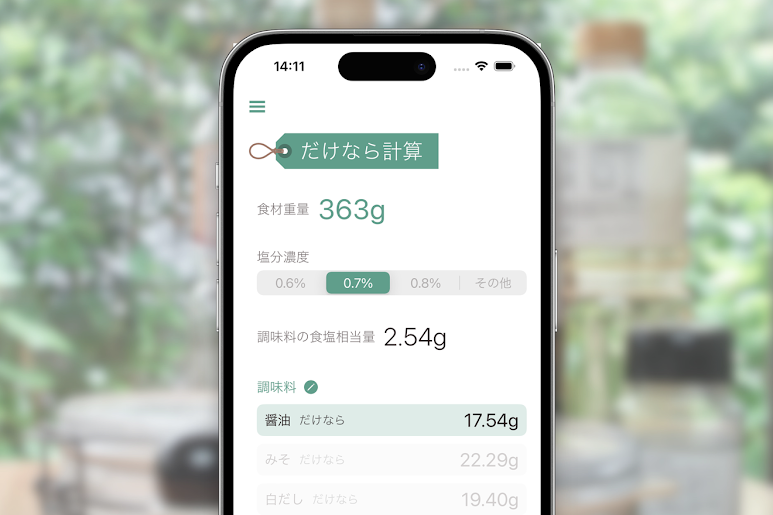ブックマーク機能を追加しました - oishio活用法

iPhone / iPad アプリ oishio - 調味料の適量を計算 oishioの保存件数制限解除の課金をしていただいた方は、 アプリをご利用いただいているうちにレシピの数が増えてくると思います。 そのような中で、 メインのおかずと、 副菜と、 汁物と… といったように一度に複数の料理を作る際に 多くなったレシピの中から都度選び直す操作に手間取ってしまいます。 そこでVer.2.30のアップデートで、レシピのブックマーク機能を追加しました。 ブックマーク機能 レシピ画面の一番下の真ん中にブックマークのアイコンがあります。 こちらをタップすると、レシピ名のラベルにアイコンが表示され、ブックマークされた状態になります。 もう一度タップすると、レシピ名のラベルのアイコンが消え、ブックマークが外れます。 ブックマークでの絞り込み 1つ以上ブックマークされたレシピがあると、 サイドメニューのレシピを絞り込むテキストの入力欄の右端にブックマークのアイコンが表示されます。 このアイコンをタップして表示されるメニューから 更に「ブックマークで絞り込み」をタップすると、ブックマークしたレシピのみに絞り込まれます。 絞り込みを解除する場合は、同じ操作で「ブックマークで絞り込みを解除」をタップします。 すべてのブックマークを外す サイドメニューのアイコンをタップして表示されるメニューから 「すべてのブックマークを外す」をタップすると、すべてのブックマークが外れます。 ブックマークは「今日作る分」のように一時的な利用を想定しており、 作り終わったらすべてのブックマークを外したいので、一度に外せるようにしました。 食材重量の自動保存 なお、今回のブックマーク機能の追加にあわせて、 レシピ中の「食材重量」のみ、入力変更後に自動保存されるようにしました。 複数のレシピを行き来する中で、 計量して入力して、別のレシピに切り替える前に保存して、といった操作が煩わしく感じたからです。 今日作る料理が決まったら、それらをブックマークしておきましょう。 これまでよりもレシピの行き来がしやすくなると思います。